Når du vurderer nettbetalinger for restauranter, er Stripe enkelt og raskt å sette opp, så eksemplet i denne artikkelen vil fokusere på denne gatewayen. Andre betalingsgatewayer kan fungere på en ganske lignende måte, vennligst kontakt dem for spørsmål angående deres oppsett.
Registrer deg med Stripe
Gå til www.stripe.com og klikk på "Start nå".
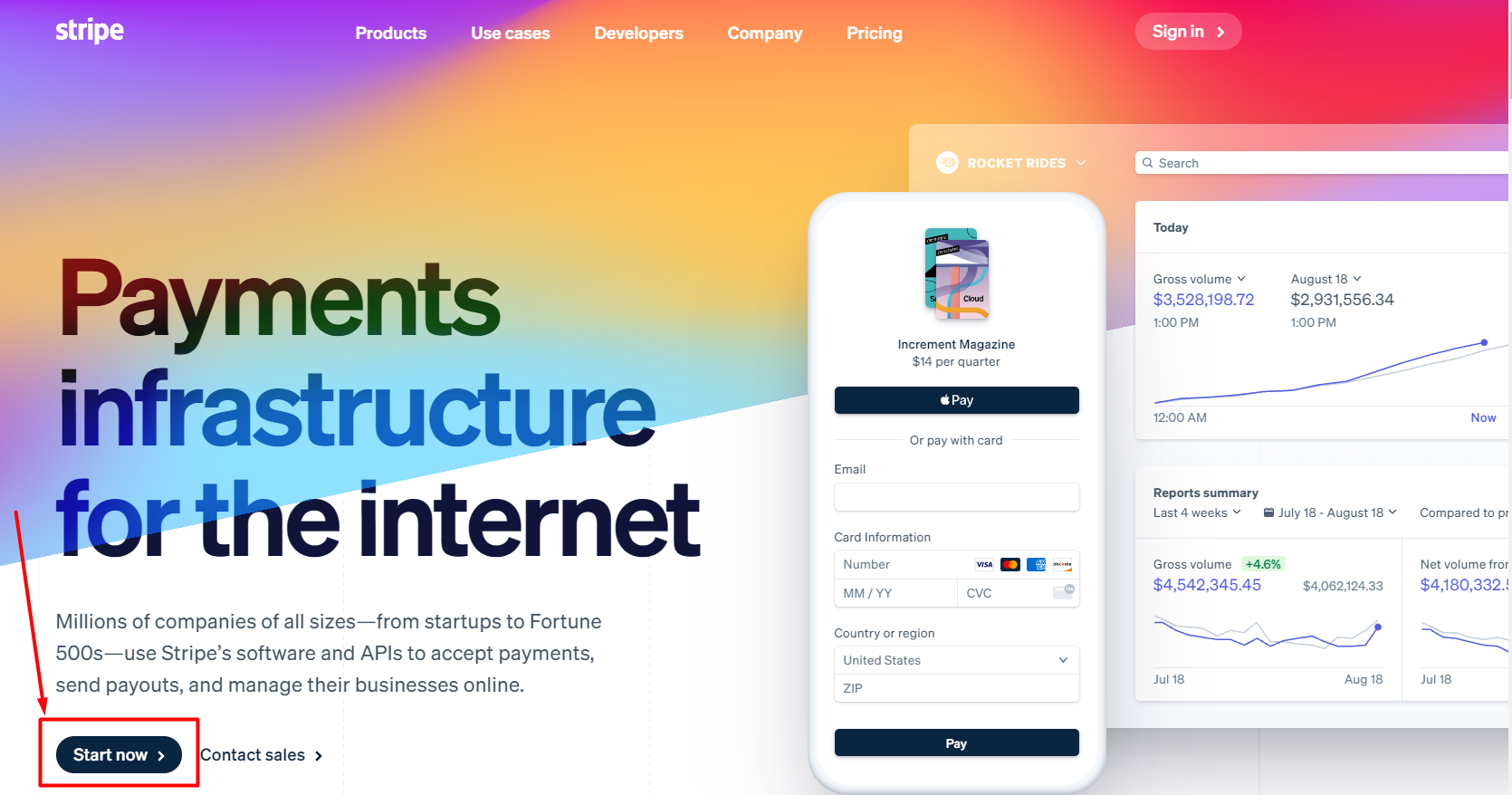
Fyll inn de nødvendige dataene og klikk på "Opprett konto":
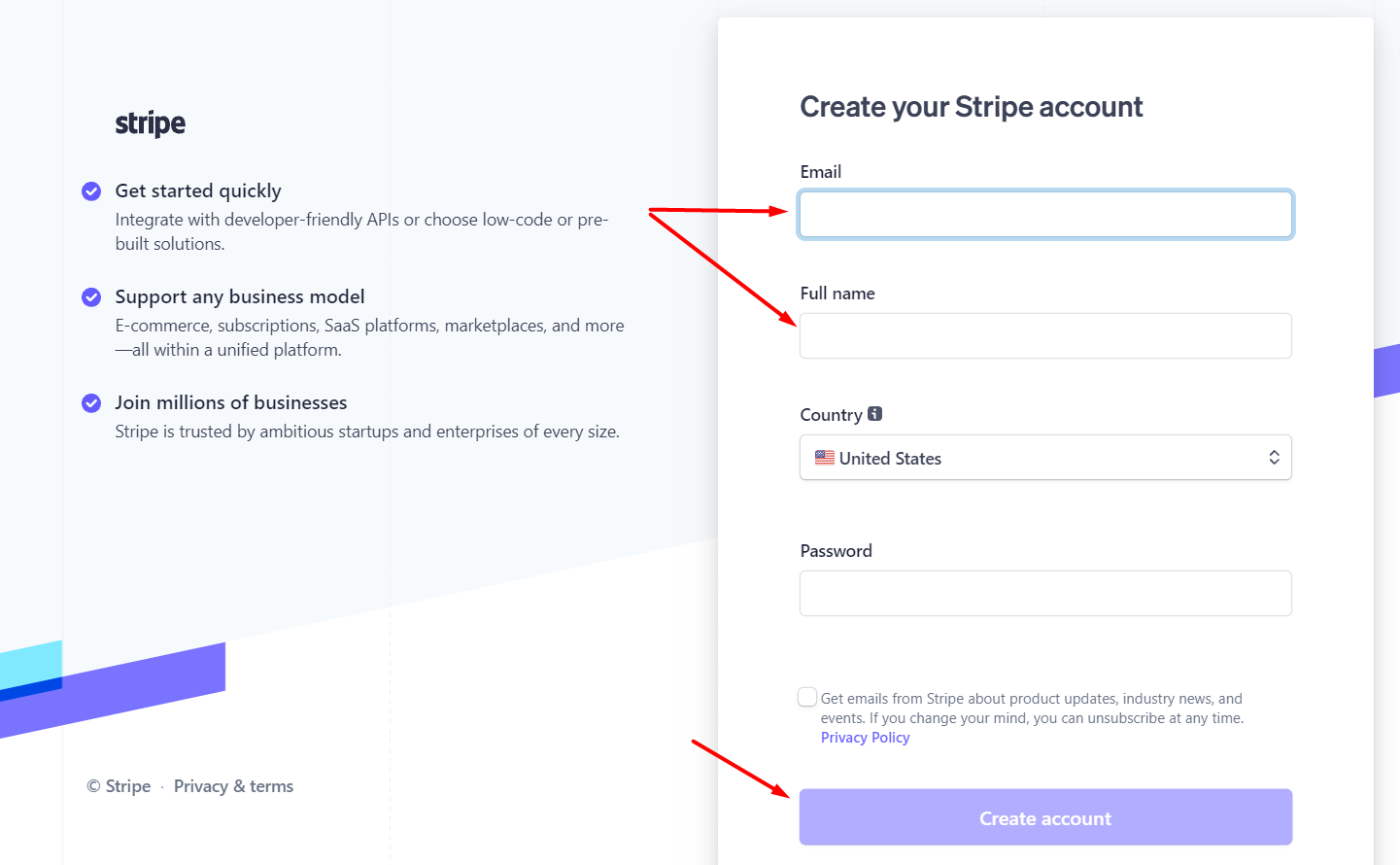
Etter dette vil du bli bedt om å gå til dette vinduet, hvor du blir bedt om å sjekke e-posten din og bekrefte den.
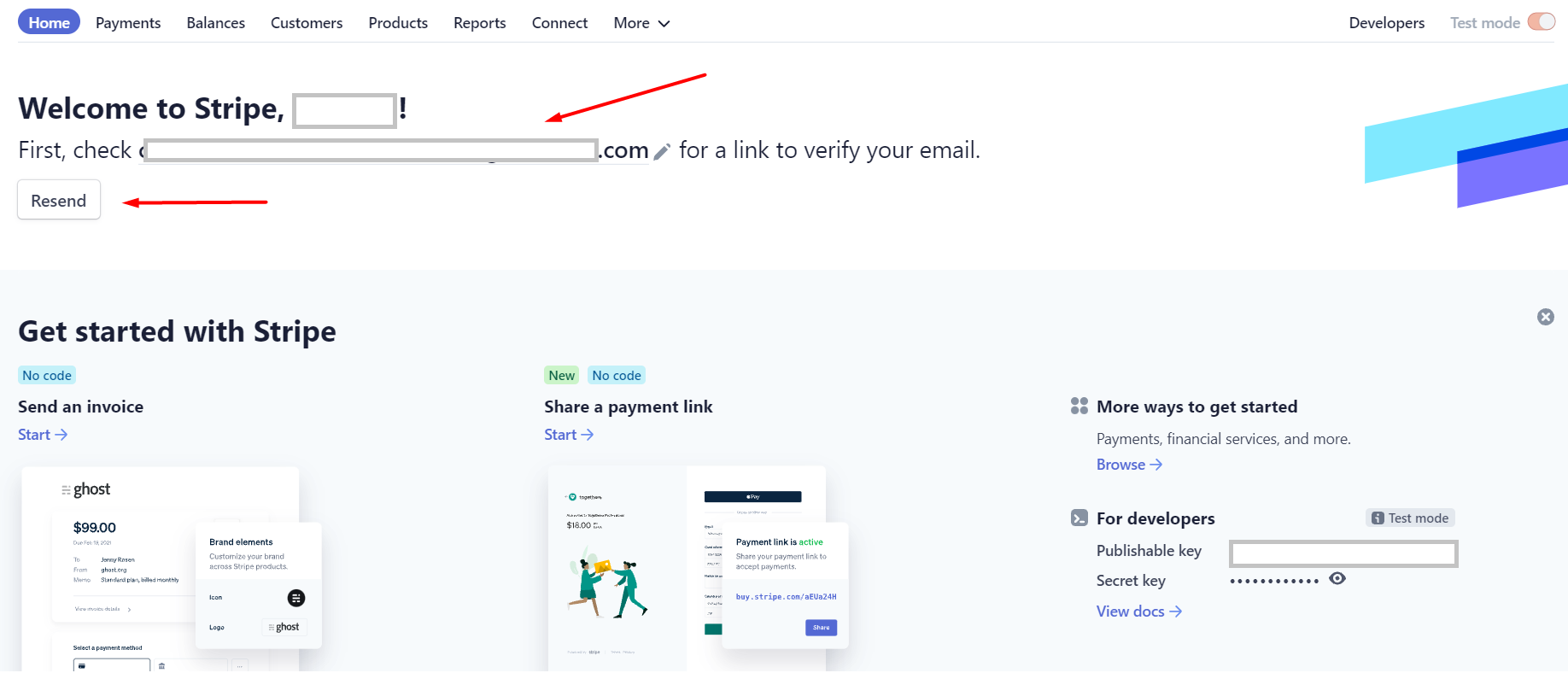
Etter e-postbekreftelse vil du bli bedt om å legge til bedriftsinformasjonen din:
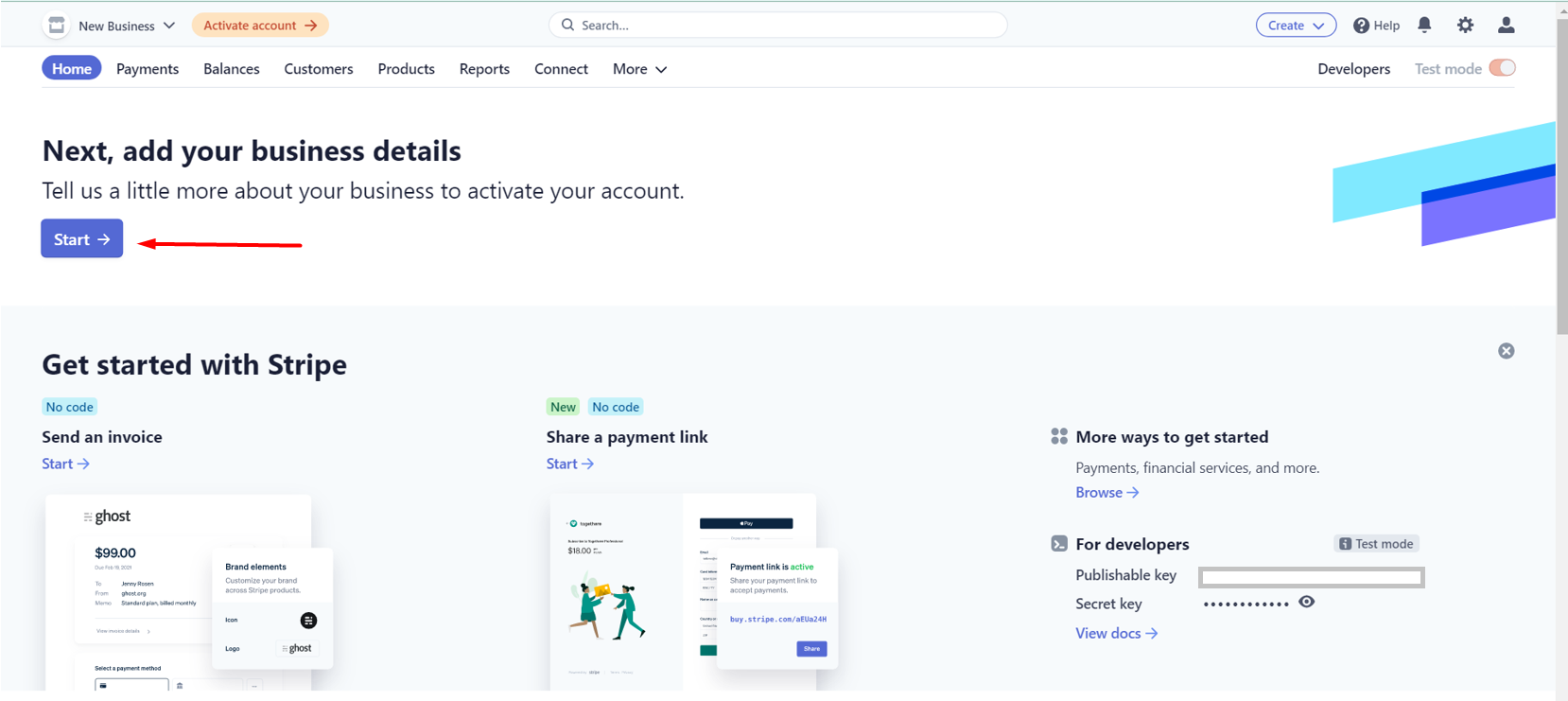

Når restaurantens konto ble godkjent
Etter at restaurantkontoene er godkjent, sørg for at du er logget på selgerkontoen din, gå deretter til restaurantadministrasjonspanelet -> Oppsett -> Betalinger -> Leverandører og aktiver den elektroniske betalingskoblingstjenesten.


Etterpå kan restauranten koble sin selgerkonto til den elektroniske bestillingstjenesten. De obligatoriske feltene er litt forskjellige avhengig av hvilken gateway kontoinnehaveren velger.
For Stripe bør kontoinnehaveren klikke på Get Stripe-nøkler fra restaurantadministrasjonspanelet, slik:

Etter at du har trykket på Hent Stripe-taster, åpnes Stripe-selgerkontoen for konfigurasjonen av din Stripe-begrensede nøkkel. Klikk på Opprett nøkkel .
Vennligst ikke endre tillatelsene.

Kopier nøkkelen som nettopp ble generert, lagre den og lagre den på et sikkert sted (f.eks. passordbehandler, hemmelig butikk). Klikk deretter på Ferdig.

Fra Stripe API Keys-delen kopierer du den publiserbare nøkkelen og den begrensede API-nøkkelen :

Deretter limer du dem inn i restaurantens administrasjonspanel -> Oppsett -> Betalinger -> Leverandører , og klikker på Koble til:

Slik ser det ut etter at selgerkontoen er koblet til:

